年賀状・暑中見舞い、はがき作成・印刷方法、年賀状ソフト等の情報を提供するサイトです。
年賀状・暑中見舞いドットコム
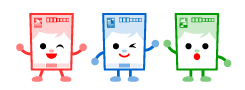

年賀状・暑中見舞い、はがき作成・印刷方法、年賀状ソフト等の情報を提供するサイトです。
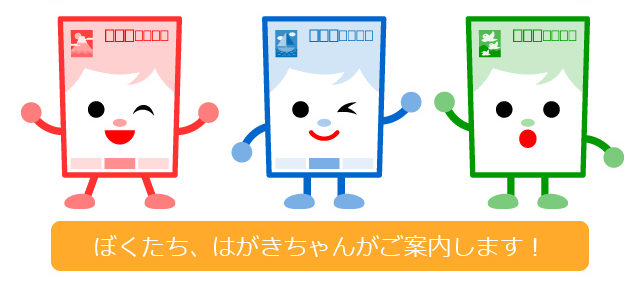
年賀状文面の作り方~年賀状ソフト編1
>> [年賀状ソフト編2] アレンジ(文章・フォント・デザイン文字・メッセージ枠・はんこ 等)
>> [写真入り年賀状] 簡単デジカメ年賀状
>> [写真アレンジ年賀状] 版画などアート風・コラージュ
「筆まめ」で年賀状の文面デザインを作成
年賀状作成は、はがき作成・印刷に特化した年賀状ソフトを使用するのが、やはり簡単で何かと便利です。代表的な年賀状ソフト「筆まめ」で、年賀状の文面を作ってみましょう!
「筆まめ」には、年賀状の文章・イラスト・背景などがレイアウトされ年賀状にそのまま使える「文面デザイン」がたくさん収録されています。既製のデザインを利用すれば、あっという間にカッコイイ年賀状が出来上がります。
※ここでは、Windows 10で「筆まめVer.29」DVD-ROM版を使用した操作をご紹介しています。
筆まめの起動
まず「筆まめ」を起動させます。
デスクトップに表示されている「筆まめ Ver.29起動」アイコンをダブルクリックします。
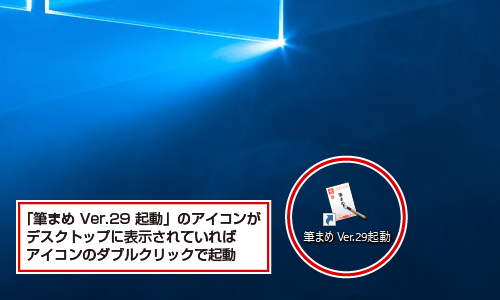
「筆まめ」が起動し、オープニングメニューが表示されます。
年賀状文面デザイン読み込み
年賀状の文面デザインを画面に読み込みます。
- 「筆まめ」の文面デザインが収録されているディスクをドライブにセットします。
- オープニングメニューの「デザイン面を作る」タブを開き、③ の「収録サンプルから開く」をクリックします。
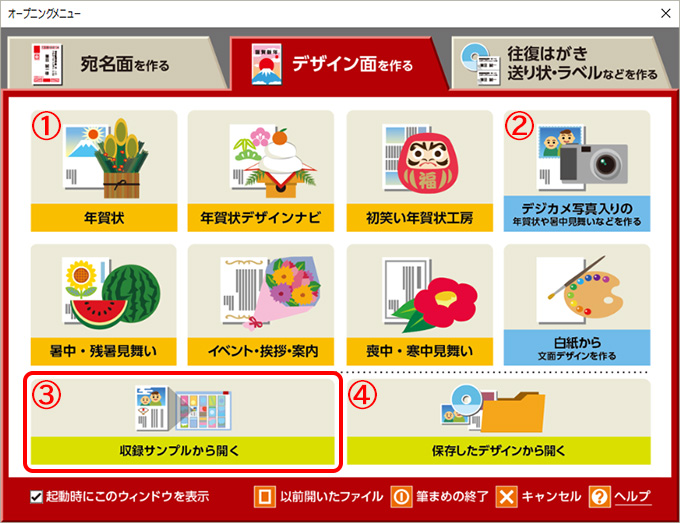
①年賀状
特急デザイナーを使って年賀状を作成します。
②デジカメ写真入りの年賀状や暑中見舞いなどを作る
デジカメデザイナーを使って写真入りはがきを作成します。
③収録サンプルから開く
サンプル文面を開いて編集します。
④保存したデザインから開く
保存した文面ファイルを開いて使用します。
- 簡易画像ブラウザ「イラスト・素材ボックス」が開きます。
ここでは「筆まめ29カテゴリ」~「01 年賀状」~「1 そのままデザイン」~「02(定番)年賀状」と開いていきます。
「インターネットで探す」ボタンからも素材の検索が出来ます。
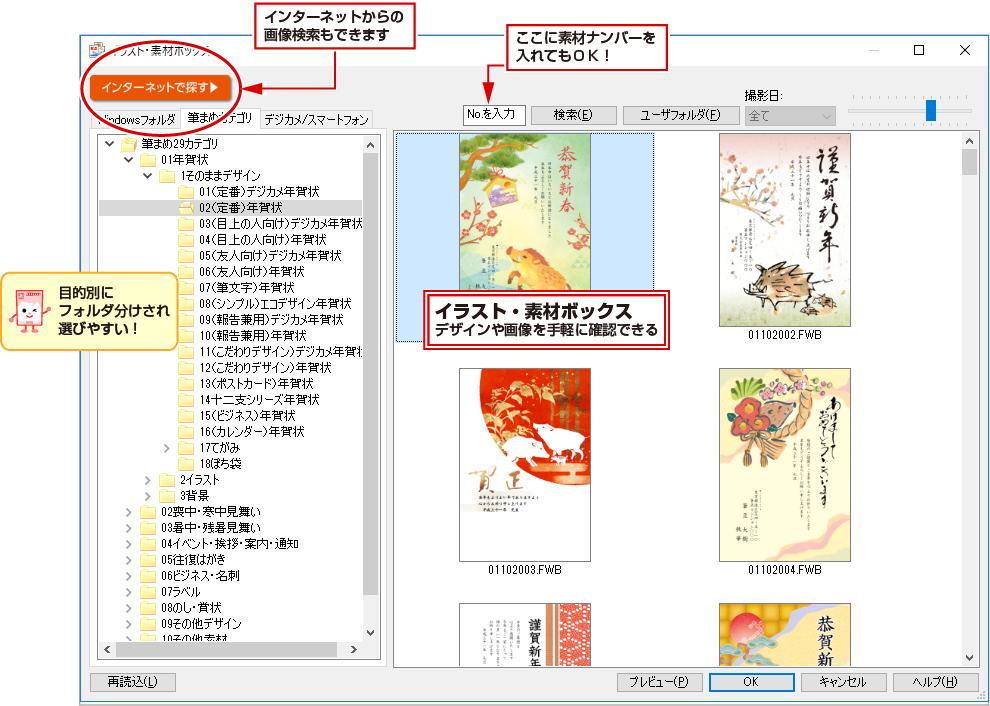
- 「イラスト・素材ボックス」の画面右側に文面デザインが一覧表示されますので、お好みの年賀状デザインをダブルクリックします。
- 選んだデザインが表示されます。特に修正する部分がなければ、このまま印刷して年賀状の文面が出来上がり!
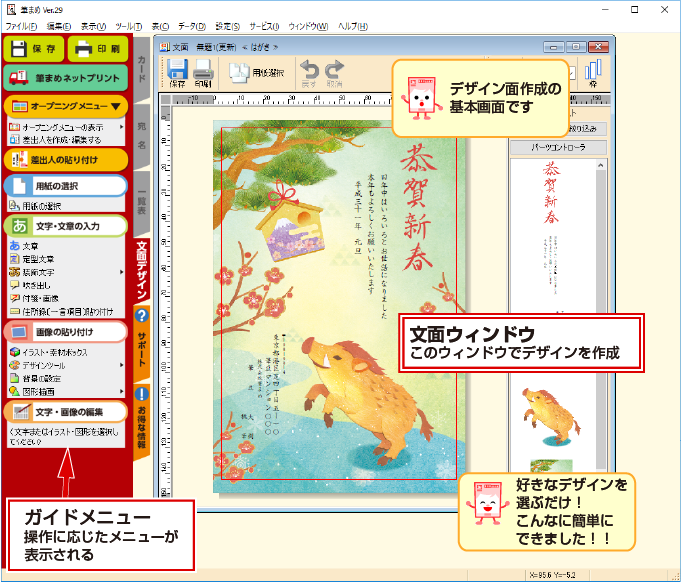
「筆まめVer.29」付属の操作ガイドは「年賀状デザインカタログ」付きです。年賀状用のデザイン・イラスト素材がオールカラーで印刷されていて、カタログを見ながら、年賀状に使うデザイン・イラスト素材を楽々と選ぶことができます。
「イラスト・素材ボックス」や「特急デザイナー」機能では、年賀状デザイン・イラストの素材番号を入力すると、目的の素材を画面に読み込めます。
デザイン面作成のオープニングメニューから「年賀状」をクリックすると、「特急デザイナー」機能で素材番号を入力する画面になります。
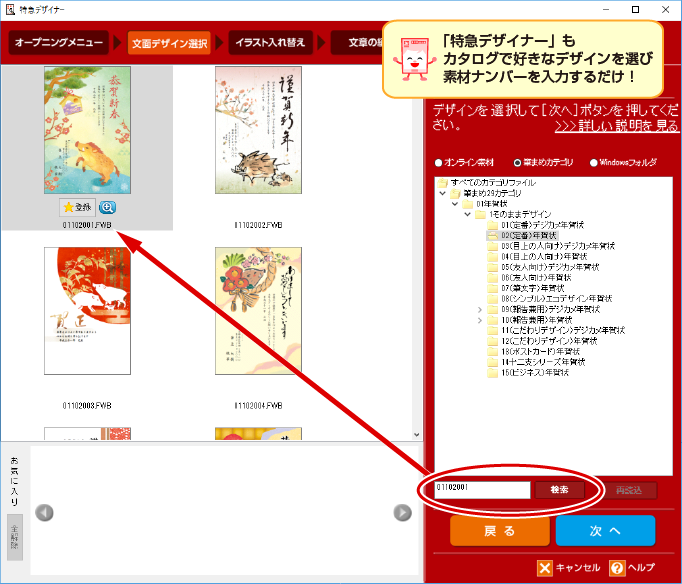
ファイル保存
年賀状デザインに変更を加えたときなどは、文面ファイルを保存しておきましょう。
- ガイドメニュー上部にある「保存」ボタンをクリックします。
- 「名前を付けて保存」ウィンドウが表示されます。適当なフォルダーを選び、分かりやすい名前を付けて保存します。
※「筆まめ」の文面ファイルはFWB形式です。ファイル名の終わりに「.fwb」が付きます。
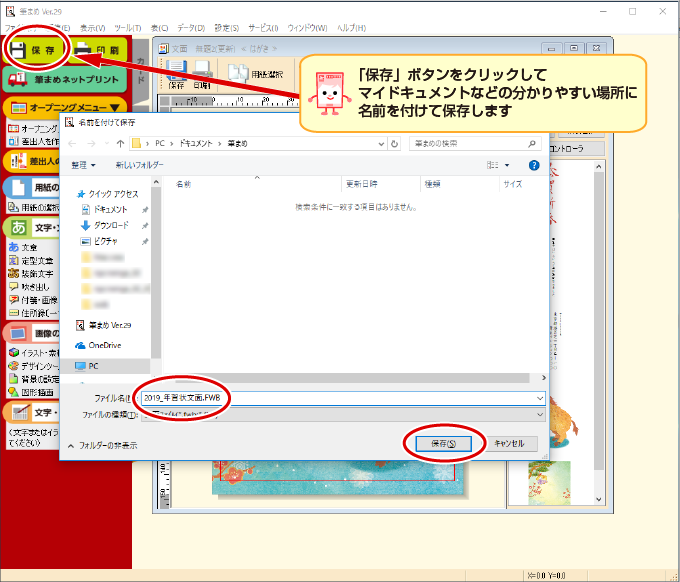
印刷
いよいよ印刷です。画面上にあった年賀状デザインがお手元に!
- ガイドメニュー上部にある「印刷」ボタンをクリックします。
- 「文面印刷」画面が表示されます。
※印刷する前に、実際に印刷されるイメージを確認しましょう。「印刷プレビュー」をクリックすると、印刷イメージが表示されます。 - ガイドメニュー上部にある「印刷」ボタンをクリックします。
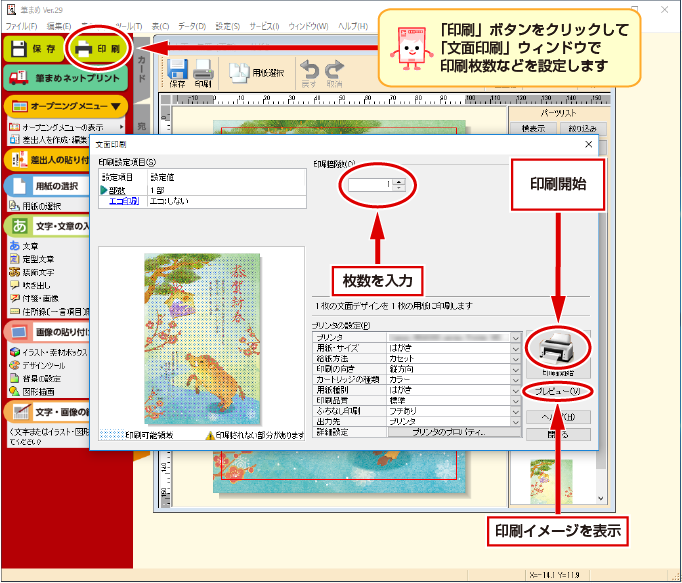
「筆まめVer.29」は、インクを節約する「エコ印刷」もできます。
全面ふちなし印刷や四面連刷にも対応しています(※使用するプリンターによって機能やプリンターの設定内容は異なるようです)。
簡単!年賀状デザインナビ
パソコン操作に慣れていない人には、「年賀状デザインナビ」が楽々です。誰に送るか、どんな雰囲気にするかを選ぶと、希望に合った年賀状デザインが出来上がります。
- オープニングメニューの「デザイン面を作る」タブを開き、「年賀状デザインナビ」をクリック。
- 「年賀状デザインナビ」が表示されたら、「年賀状」「デジカメ年賀状」のどちらかを選びます(ここでは「年賀状」を選びます)。
- 画面が切り替わったら、「送る相手」「デザインの雰囲気」を選びます。
- 画面右側に、条件にあったデザインの候補一覧が表示されます。お好みのデザインを選びましょう。デザインが決まったら、選択して「次へ」をクリックします。
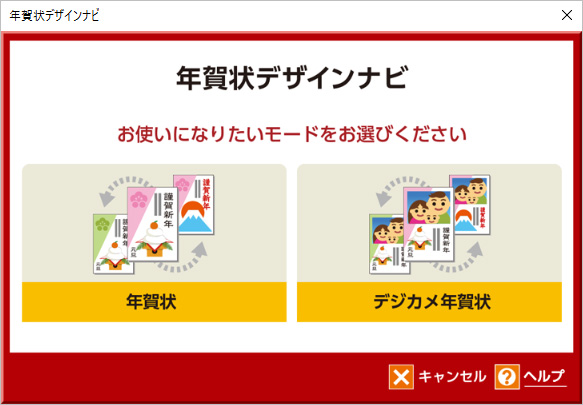

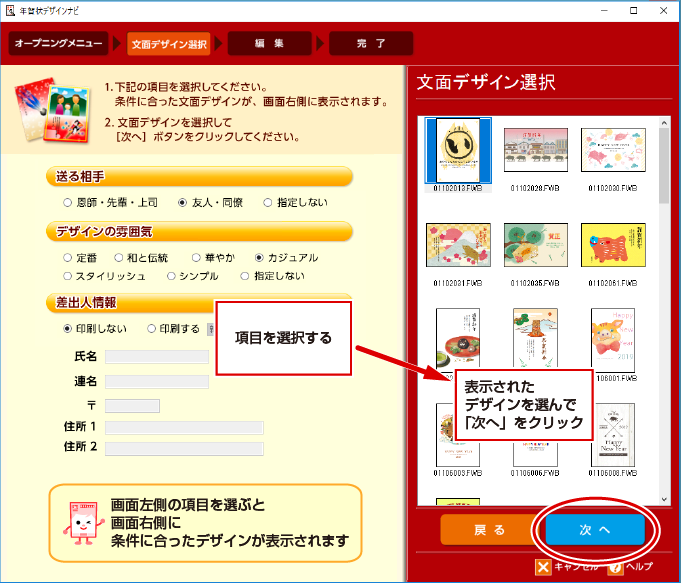
- 編集画面で、カラーや賀詞・文章などを変更できます。
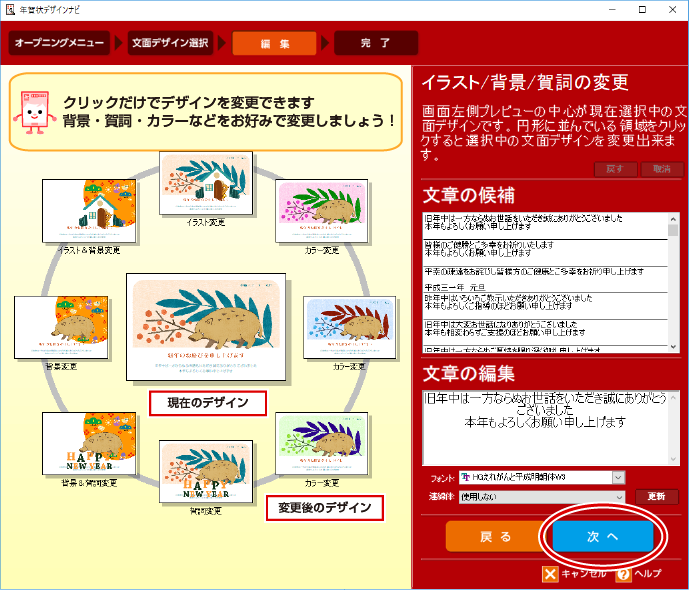
- プレビューで内容を確認しましょう。
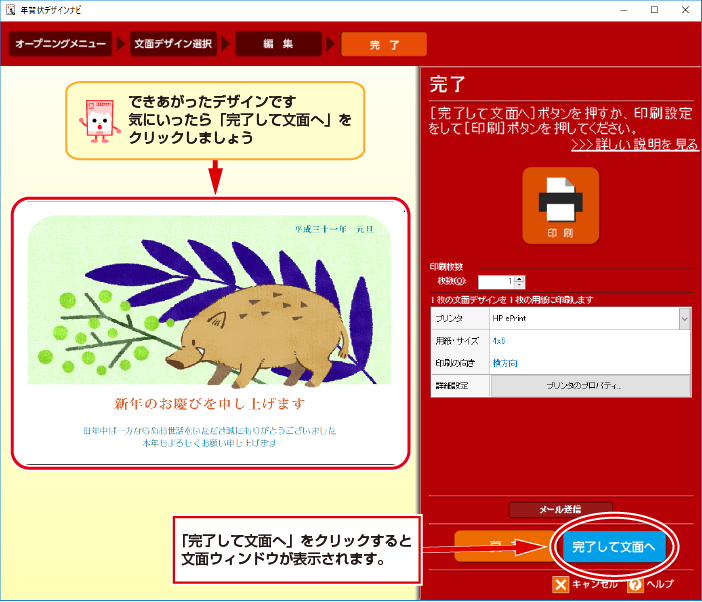
- 年賀状デザインができあがりました。完成したデザインは、文面デザインから編集もできます。

「筆まめVer.29」は、インターネット上にQ&Aが公開されています。
年賀状デザイン作成の操作は「文面デザイン(裏)」の項目を、年賀状印刷の操作は「印刷」の項目を参照してみてください。
